Πώς να προσκαλέσετε άτομα στον διακομιστή Discord σας

Μάθετε πώς να στέλνετε προσκλήσεις στον διακομιστή Discord σας και πώς να αναπτύξετε την διαδικτυακή σας κοινότητα.
Όχι μόνο κάθε άτομο που χρησιμοποιεί τον υπολογιστή σας μπορεί να έχει τον δικό του λογαριασμό χρήστη, αλλά κάθε χρήστης μπορεί να προσθέσει μια εικόνα στον λογαριασμό χρήστη. Επομένως, αν δεν σας αρέσει η εικόνα που σχετίζεται με τον λογαριασμό χρήστη σας, είστε τυχεροί – μπορείτε να την αλλάξετε. Ανεξάρτητα από την εικόνα που θα επιλέξετε, εμφανίζεται στην οθόνη υποδοχής (αν δείτε αυτήν την οθόνη για να συνδεθείτε) και στο μενού Έναρξη.
Για να αλλάξετε την εικόνα του λογαριασμού χρήστη σας:
Επιλέξτε Έναρξη→ Πίνακας Ελέγχου→ Προσθήκη ή Αφαίρεση λογαριασμών χρηστών.
Εμφανίζεται το παράθυρο διαλόγου Προσθήκη ή Αφαίρεση λογαριασμών χρηστών.
Κάντε κλικ στον λογαριασμό που θέλετε να αλλάξετε.
Εμφανίζεται το πλαίσιο διαλόγου Αλλαγή της εικόνας σας.
Κάντε κλικ στο κουμπί Αλλαγή εικόνας και κάντε κλικ σε άλλη εικόνα για να την επιλέξετε.
Εάν δεν σας αρέσει καμία από τις φωτογραφίες, μπορείτε να περιηγηθείτε για να δείτε περισσότερες επιλογές εικόνων.
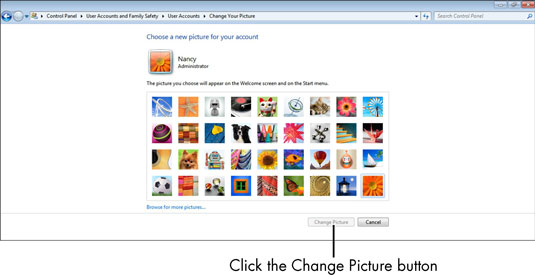
Κάντε κλικ στο κουμπί Αλλαγή εικόνας.
Το παράθυρο διαλόγου κλείνει.
Κάντε κλικ στο κουμπί Κλείσιμο του Πίνακα Ελέγχου.
Ο Πίνακας Ελέγχου κλείνει. Όταν κάνετε κλικ στο κουμπί Έναρξη, η νέα εικόνα που επιλέξατε εμφανίζεται στην επάνω δεξιά γωνία του μενού Έναρξη.
Μάθετε πώς να στέλνετε προσκλήσεις στον διακομιστή Discord σας και πώς να αναπτύξετε την διαδικτυακή σας κοινότητα.
Μάθετε πώς να μετακινείστε αποτελεσματικά σε ένα φύλλο εργασίας του Microsoft Excel χρησιμοποιώντας τον δρομέα κελιού. Αυτός ο οδηγός περιλαμβάνει συντομεύσεις και χρήσιμες πληροφορίες για τη βελτιστοποίηση της εργασίας σας στο Excel.
Μάθετε πώς να μορφοποιείτε κείμενο στα μηνύματά σας στο Discord. Ακολουθήστε τις οδηγίες μας για έντονη γραφή, πλάγια γράμματα, διαγραφή και υπογράμμιση.
Μάθετε πώς να συνδέεστε με φίλους στο Discord και να παρέχετε ειδικά προνόμια σε αυτούς, όπως ανοιχτά μηνύματα και πρόσβαση σε κοινούς διακομιστές.
Ανακαλύψτε τα εργαλεία του μενού QuarkXPress Utilities για τον ορθογραφικό έλεγχο και άλλες λειτουργίες. Ιδανικό για επαγγελματίες του design και γραφίστες.
Ανακαλύψτε πώς να χρησιμοποιήσετε την αυτόματη συμπλήρωση κελιών στο OpenOffice Calc, μια δωρεάν εναλλακτική λύση στο Microsoft Office.
Ανακαλύψτε πώς να ρυθμίσετε το διάκενο παραγράφων στο Microsoft Word με τις ρυθμίσεις διάστιχου, για να επιτύχετε τέλεια μορφοποίηση στα έγγραφά σας.
Το clip art είναι προσχεδιασμένο γενικό έργο τέχνης και η Microsoft παρέχει δωρεάν πολλά αρχεία clip art με τα προϊόντα του Office. Μπορείτε να εισαγάγετε clip art στη διάταξη διαφανειών του PowerPoint. Ο ευκολότερος τρόπος εισαγωγής clip art είναι χρησιμοποιώντας ένα από τα σύμβολα κράτησης θέσης σε μια διάταξη διαφάνειας: Εμφάνιση μιας διαφάνειας που περιέχει ένα Clip Art […]
Το χρώμα πλήρωσης — που ονομάζεται επίσης σκίαση — είναι το χρώμα ή το μοτίβο που γεμίζει το φόντο ενός ή περισσότερων κελιών φύλλου εργασίας του Excel. Η εφαρμογή σκίασης μπορεί να βοηθήσει τα μάτια του αναγνώστη να ακολουθήσουν πληροφορίες σε μια σελίδα και μπορεί να προσθέσει χρώμα και οπτικό ενδιαφέρον σε ένα φύλλο εργασίας. Σε ορισμένους τύπους υπολογιστικών φύλλων, όπως ένα μητρώο βιβλιαρίου επιταγών, […]
Στο πιο απλό επίπεδο, ο κύριος σκοπός του ACT! είναι να χρησιμεύσει ως χώρος αποθήκευσης όλων των επαφών με τις οποίες αλληλεπιδράτε σε καθημερινή βάση. Μπορείτε να προσθέσετε και να επεξεργαστείτε όλες τις επαφές σας από το παράθυρο "Λεπτομέρειες επαφών" επειδή περιέχει όλες τις πληροφορίες που σχετίζονται με μια συγκεκριμένη εγγραφή και […]





